夏普2048n打印机驱动支持最新的win10系统,也可向下兼容WIN7/WIN8等,程序运行稳定,兼容广泛,使用无忧,安装后就可以提升打印机连接时的稳定性,减少异常问题的出现,欢迎大家下载体验。

夏普2048n打印机驱动是官方认可的驱动,他的安装方法非常简单,支持目前主流的系统,让每一位用户都能在自己的电脑上轻松的完成安装,之后你就能才它的帮助下更好的使用打印机了。
夏普2048n打印机驱动特色
1、使用简单,支持目前主流的系统
2、帮助用户更好的使用打印机
3、能够提高打印机连接时的稳定性
夏普2048n打印机驱动安装
1、下载后全部解压,找到Setup.exe文件后启动安装向导;
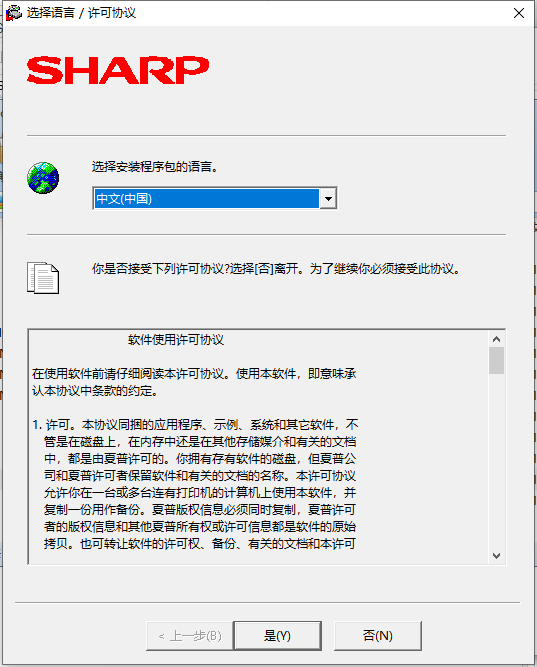
2、选择安装语言和阅读许可协议后点击“是”;
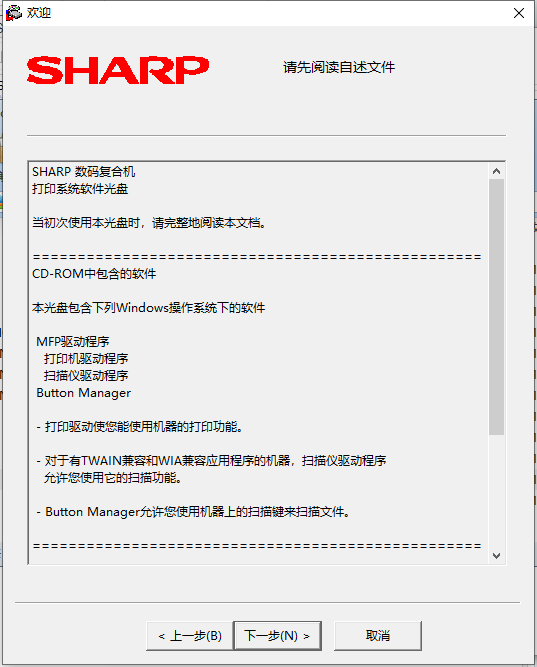
3、阅读自述文件,点击“下一步”;
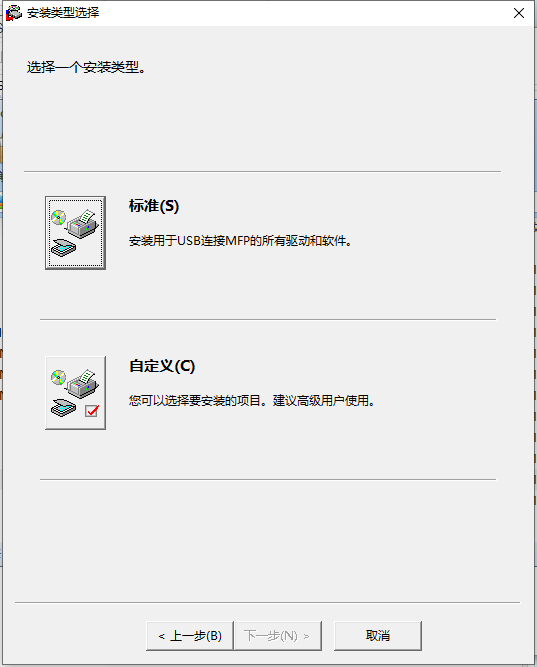
4、结合需求选择“标准”或“自定义”安装类型;
5、根据提示完成后续安装过程即可。
夏普2048n打印机常见问题解决方法
夏普ar2048nv错误灯亮?
卡纸,无纸,或者打印机某个部件没有复位。如果不是,那可能是打印机核心部件坏了。

夏普ar2048nv纸张设置怎么弄?
1、机器正常启动后,按住 “纸张”键5秒,进入纸盒设置模式;
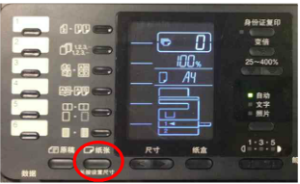
2、按“纸盒”键切换需要设置的纸盒,将纸盒从纸盒1切换至手送纸盒;

3、按“尺寸”键选择所选定纸盒的纸张尺寸,将手送纸盒纸张尺寸设置为“A3”;

4、按“开始”键保存所选定纸盒及纸张尺寸的设置;

5、按“纸张”键退出纸盒设置;
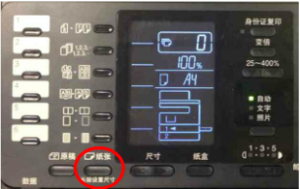
6、按“纸盒”键确认手送纸盒纸张尺寸已设为“A3;

注:在设置纸盒过程中,通过按“25-400%倍率选择键设定所选纸盒中的纸张类型。

夏普ar2048nv如何双面复印?
1、把第一面朝下放在台板上。
2、复印样式设为 双面复印 ,图标应该是前面两页纸,后面一页纸。
3、按开始按钮 。
4、 扫描完成,计数指示灯会闪烁,把纸张翻转,再按开始按钮。
5、如果带自动送稿装置,就会自动双面复印了。
夏普ar2048nv如何故障处理?
清除键——插入键——0键——插入键——主代码——开始键——副代码——开始键
夏普2048n打印机驱动更新日志
1.修复了部分bug
2.提高系统稳定性
- 三星m2070打印机驱动正式版 V3.12.12.05.21 官方版39MB
- 联想2200打印机驱动下载 v1.0 免费版8.29MB
- 佳能MF4452驱动下载 v20.31 官方版24.4MB
- 联想M7250N驱动下载 v1.0 官方版300MB
- 惠普F2418打印机驱动下载 v14.8.0 官方版131MB
- 惠普CM1312驱动下载 v5.1 官方版293MB
- 联想3200打印机驱动下载 v1.0 官方版29.2MB




















